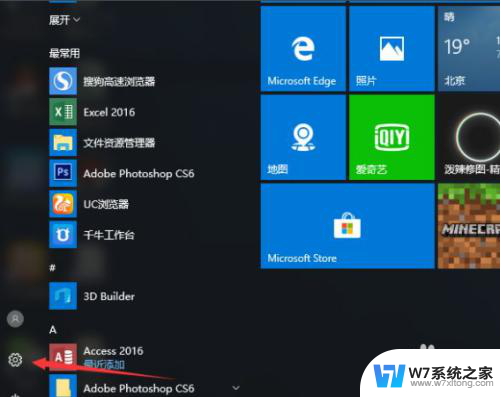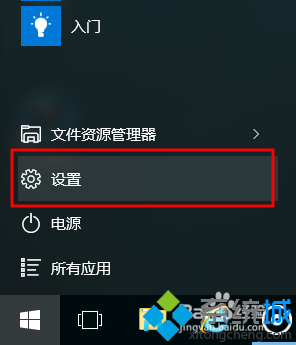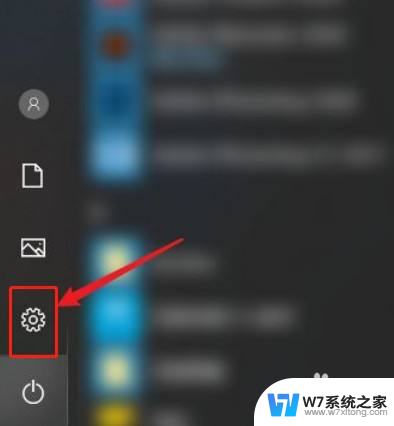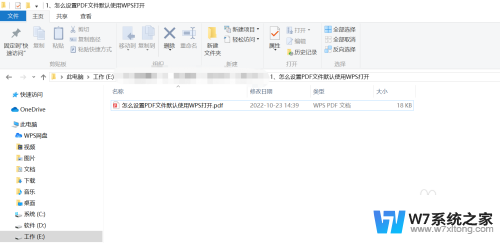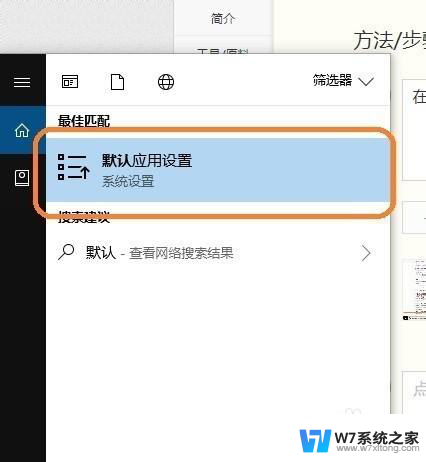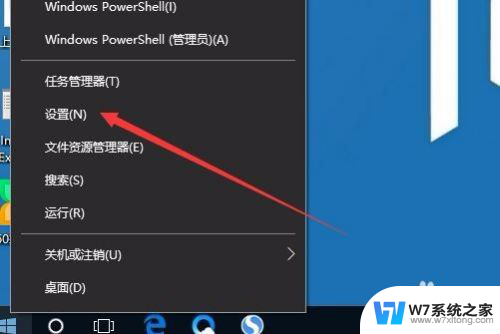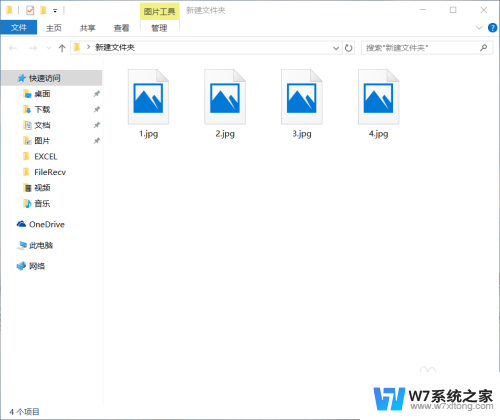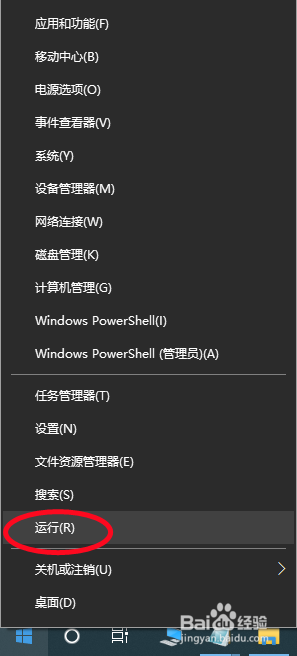电脑文件如何默认打开方式 win10系统怎样修改文件默认打开方式
更新时间:2024-03-28 17:51:50作者:jiang
在使用电脑时,我们经常会遇到需要打开各种不同类型的文件的情况,有时候我们可能会遇到文件默认打开方式不符合我们的需求的情况。特别是在使用win10系统时,如何修改文件的默认打开方式成为了一个常见的问题。如何有效地修改文件的默认打开方式呢?让我们一起来探讨一下吧。
具体步骤:
1.点击桌面任务栏的Windows按钮,点击设置(小齿轮)
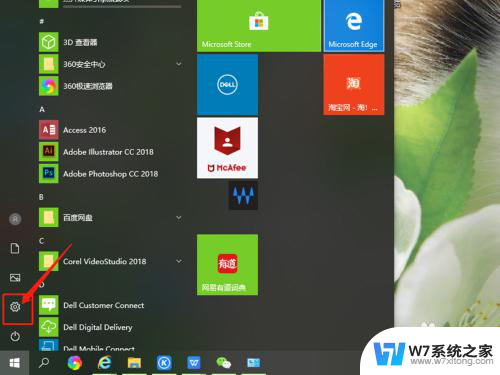
2.进入设置界面,找到应用,点击打开。
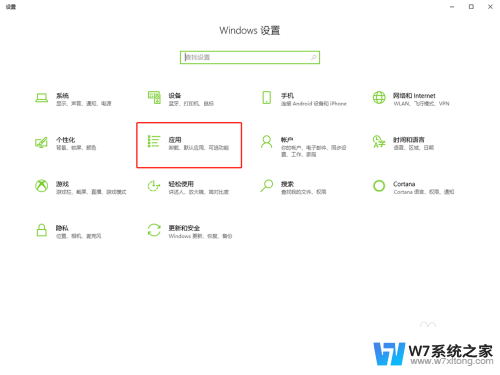
3.在面板左边列表中找到默认应用,点击打开。
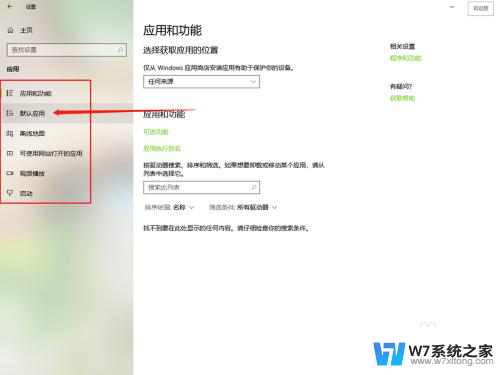
4.在默认应用中可以看到电脑默认的打开不同文件的方式。
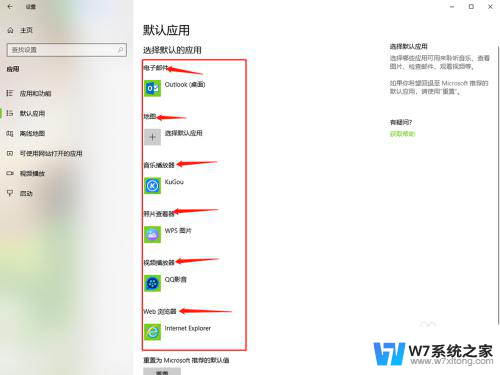
5.点击其中的一个,选择要修改的打开方式单击。
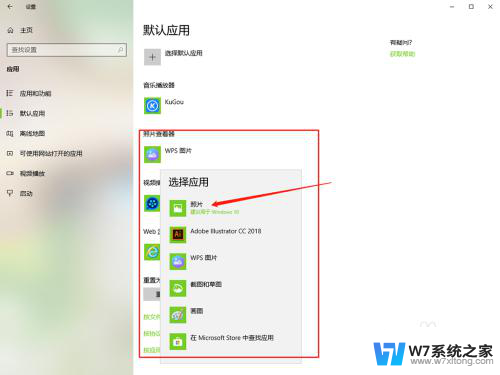
6.然后默认打开方式就修改好了,直接关闭窗口就行了。
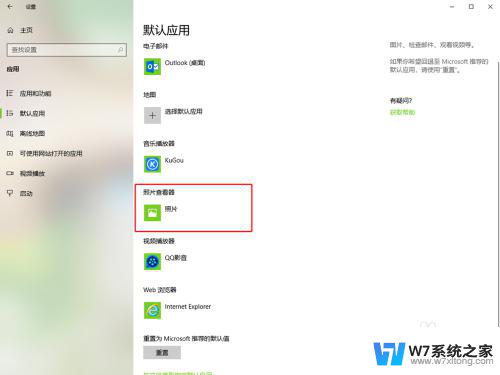
以上就是电脑文件如何默认打开方式的全部内容,如果你遇到这个问题,可以按照以上方法解决,希望对大家有所帮助。